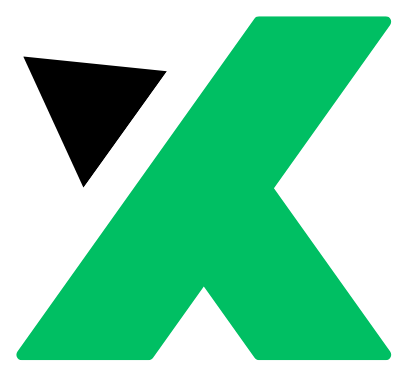Manejo de Excel: paso a paso para llevar tu capacidad de análisis al próximo nivel
Usar Excel es mucho más simple de lo que parece. En una hoja de cálculo, el bloque básico de informaciones se llama celda. Cada celda contiene una información, que puede ser una fecha, un número, un porcentaje, fórmulas y otras opciones.
La celda es parte de una hoja y cada hoja de cálculo puede estar compuesta de varias hojas, cada una con su objetivo y su propio rango de celdas. El manejo de excel cada dia toma mas fuerza y las empresas cada dia esperan contratar personas con conocimientos basicos de excel.
Valores lógicos en Excel
La base de las operaciones lógicas son los valores lógicos. Solamente hay dos: VERDADERO y FALSO, TRUE y FALSE respectivamente en inglés.
Por eso, una función lógica, por compleja que sea, por muchos parámetros que tenga, al final solo dará como resultado uno de estos dos valores, como puedes ver arriba en el gráfico.
Entendido esto, ya estamos preparados para ver las funciones lógicas disponibles en Excel y después de esta lista, junto con artículos específicos para cada una de ellas:

¡Comienza hoy tu camino para ser conocedor de excel!
¡Haz clic aquí para inscribirte y transforma tu carrera hoy mismo!
Conoce los mejores cursos baratos para aprener excel
Funciones lógicas básicas de Excel
Las operaciones lógicas más básicas son las siguientes:
- VERDADERO(): función sin parámetros que devuelve el valor lógico VERDADERO.
- FALSO(): función sin parámetros que devuelve el valor lógico FALSO.
- NO([valor]): función con un único parámetro que devuelve el valor inverso del parámetro. Es decir, si el parámetro tiene un valor de FALSO, devuelve VERDADERO y viceversa.
Te habrás dado cuenta de la redundancia de la función VERDADERO() y el valor VERDADERO, algo que no deja de ser un tanto confuso. Y lo mismo ocurre con FALSO.
Pero tiene una explicación: se debe principalmente a cuestiones de compatibilidad con otras aplicaciones de hoja de cálculo. De ahí, esta redundancia aparentemente absurda.

Cómo navegar una hoja de cálculo
Trabajando con hojas de cálculo, puedes referenciar (o buscar) informaciones de celdas en otros lugares para ejecutar cálculos, comparaciones u otras operaciones. Así, cada celda tiene una «dirección» única en su propia hoja.
Esa dirección está compuesta de una coordenada, que contiene su fila (la dimensión vertical) y su columna (su orientación horizontal).
Las filas están identificadas por números enteros, en orden creciente, y las columnas, por letras, en orden alfabético.
¿Quiéres ver cómo funciona eso?
En la «columna A» están listados los posts y en la «fila 1» las interacciones que cada cada uno de ellos obtuvo. Mira cómo es de fácil navegar en esa información:
- La «fila 3» informa las interacciones del «Post 2». El número de pageviews de ese post está en «B3», el número de FB Likes en «C3» y así sigue la lógica…
De esa manera, sabes que todas las informaciones relacionadas con la «columna D» son sobre «Tweets», y que si bajamos para D2, D3, D4 y D5, se puede ver la información de «Tweets» para los diferentes Posts, identificados en la «columna A».
También puedes referenciar un intervalo completo en una sola vez, usando dos puntos (:) como separadores entre el comienzo y el fin del intervalo. Mira el ejemplo:
- A2:A5 – El intervalo vertical que comprende A2, A3, A3, A4 y A5.
- A2:E2 – El intervalo horizontal que comprende A2, B2, C2, D2 y E2.
- A2:E5 – El cuadrado que tiene un vértice en A2 y otro en E5.
- A2:A – El intervalo vertical que empieza en A2 y llega hasta el final de la columna A.
Ahora que ya puedes identificar cualquier celda en una hoja, es hora de dar el próximo paso para el manejo de excel.

¡Comienza hoy tu camino para ser conocedor de excel!
¡Haz clic aquí para inscribirte y transforma tu carrera hoy mismo!
Trabajar con varias hojas en Excel
Desplazarse de una hoja a otra
Accedemos a cada una de las hojas en Excel haciendo clic sobre la pestaña correspondiente en la barra de selección de hojas. Esta barra está situada en la parte inferior izquierda de la pantalla.
Agrupar hojas en Excel
Nos situamos en la primera hoja que queramos agrupar en la barra de selección de hojas.
Pulsamos la tecla CTRL y, manteniéndola presionada seleccionamos el resto de fichas de hojas que deseemos.
Al agrupar las hojas, lo que escribamos en la hoja activa, ya sea datos o fórmulas, lo veremos reflejado en todas las hojas agrupadas.
Podemos desagrupar las hojas pulsando el botón derecho del ratón sobre las fichas de hojas y clicando la opción “desagrupar hojas”.
Fórmulas con referencias de varias hojas en Excel
Para hacer referencia a celdas que estén situadas en otras hojas, simplemente añadimos antes de la referencia a la celda o rango el nombre de la hoja seguido de un signo de exclamación cerrada (!). Por ejemplo Hoja1!A1.
Si la hoja tuviese un nombre asignado que tuviese espacios habría que escribirlo entre comillas simples (‘). Por ejemplo, ‘Datos Hoja 1’!A1.
Como usar una celda correctamente en excel
- Crea un libro nuevo y asegúrate de estar en la hoja de cálculo en la que vas a trabajar.
- Una vez te encuentres en la hoja de cálculo, selecciona la celda B2. Para ello, haz clic en el rectángulo donde se unen la columna B y la fila 2. Notarás que la celda seleccionada tiene el borde más grueso y que su nombre aparece en la esquina superior izquierda. Además, la letra de la columna y el número de la fila que se unen se resaltan.
Escribe la palabra Concepto en la celda B2. Para ello, puedes hacer dos cosas:
- Opción 1: Seleccionar la celda y escribir la palabra allí mismo. Verás que en la Barra de fórmulas aparecerá lo que vas escribiendo.
- Opción 2: Seleccionar la celda y escribir la palabra en la Barra de fórmulas. Verás que en la celda que tienes seleccionada irá apareciendo lo que escribes.

Importancia de Excel en el mundo laboral
Eficiencia y productividad
En el mundo laboral, la eficiencia y la productividad son claves para el éxito. Excel ayuda a los profesionales a gestionar y analizar grandes cantidades de datos de manera rápida y eficiente. Esto no solo ahorra tiempo, sino que también aumenta la precisión de los datos y reduce la probabilidad de errores. El manejo de excel llega a ser tan importante en el mundo actual y cada vez toma mas fuerza y las empresas estan necesitando a mas profesionales que usen esta herramienta.
¿Por qué es importante aprender a usar Excel?
Aprender a usar Excel es importante porque:
- Multiplica la productividad: Automatiza tareas que de otro modo serían tediosas y consume tiempo.
- Facilita la toma de decisiones basada en datos: Permite a los usuarios analizar y visualizar datos para tomar decisiones informadas.
- Versatilidad en diversos sectores: Desde finanzas hasta marketing y recursos humanos, Excel es una herramienta transversal en diversas industrias.
Aprende el manejo de excel desde hoy con alguno de nuestros cursos para aprender excel disponibles